ASP.NET Debug系列之二: Hang调试
2009-01-16 13:57
218 查看
原文作者:Tess
原文链接:http://blogs.msdn.com/tess/archive/2008/02/06/net-debugging-demos-lab-1-hang-review.aspx
译者:Wencui http://www.cnblogs.com/David-Qian
前几天我翻译了Tess debug系列的第一篇文章以及和大家介绍了一些debugger tools的基本命令。今天我们将一起讨论Tess关于debug 系列的第二篇文章。Tess在每个系列中都使用了问题+结果的结构,为了简化,我将把问题和结果一起给大家。此外,大家在自己机器上重现这些问题的时候,由于机器的差异,许多问题的结果都可能和Tess的不一样,这个不要紧,只要大家能够掌握原理就可以了。同时,由于blog的尺寸问题,图片显示的内容并不十分清晰,大家可以从Tess的链接上去找。
1.问题重现
1.浏览页面:http://localhost/BuggyBits/FeaturedProducts.aspx
大概需要5秒左右的时间来呈现这个页面,大家也可以从页面下脚的开始和结束时间来判断。
2. 打开5个浏览器,并同时浏览刚才的页面。
这里需要注意的是,如果你几乎同时刷新刚才的页面了,但并没有看到这5个页面上显示相近的开始时间,那么很有可能你没有运行InternetConnections.reg文件。如果没有,双击它使它修改注册表,然后重新测试。
问题1:5个页面各自的运行时间是多少?
结果1:5个浏览器的结果分别是:1-5.0s,2-9.1s,3-12.57s,4-16.07s,5-18.61s。如果你看到每个request的时间间隔在5秒左右,那么你很可能是没有运行InternetConnections.reg文件。
问题2:w3wp.exe的CPU占用率是多少,高还是低?
结果2:非常低的CPU占用率,只有0~5%。
问题3:对于这种低CPU占用率的hang问题有什么潜在原因呢?
结果3:对于这种处理request时间在不断增加并且CPU占用率低的情况来说一般有如下两个原因:1) 所有的request在等待一个单thread独占的资源,即这个资源只能被1个thread单独使用。这样的话,其他所有thread就需要等待。2) 我们在等待一个资源,由于该资源仍未可用,导致所有需要该资源的thread阻塞。
2.获取dump
1. 打开一个命令行窗口,并切换到debugger tools的安装目录。输入以下命令,但请注意,不要立即按enter。
Adplus –hang –pn w3wp.exe –quiet
2. 重新打开一个命令行窗口,同样切换到debugger tools目录,使用tinyget脚本来对页面进行并发访问。
tinyget -srv:localhost -uri:/BuggyBits/FeaturedProducts.aspx -threads:30 -loop:50
这个命令将启动30个threads并发送50个requests到FeaturedProducts页面。
3. 在request仍然被发送的时候,可以在adplus窗口按enter以获取dump文件。
问题1:在-hang参数下,是什么触发dump文件的产生呢?
结果1:这个问题有点隐蔽,dump文件是在你运行adplus的时刻立即产生的,它不同于-crash参数。-crash参数是需要程序满足crash的条件时才会产生dump文件。
问题2:在产生dump文件的时,你需要有什么权限呢?
结果2:在权限方面,windbg和adplus和其他的debuggers没有什么不同,你需要有占有的权限或更高的权限。在hang mode下,由于我们并非真正插入到process中进行调试,因而我们不一定需要和process在同一端上,也正因如此,我们可以很容易的通过终端来进行service的调试。然而在crash mode下,我们需要在同一端进行process的调试。同样,如果是调试service的话,我们需要使用/console命令来从终端或远程桌面登录。
问题3:dump文件被保存在哪里?
结果3:默认情况下,dump文件会被保存在debugger tools的安装目录下。文件夹的命名如C:"debuggers"32bit"Hang_Mode__Date_02-06-2008__Time_11-15-0505。该文件夹包含如下文件:
CDBScripts – 包含一个config文件,config文件保存了一些windbg使用的命令。
ADPlus_report.txt – 包含一些信息,如adplus attach到哪个process等。
PID-5656__W3WP.EXE__Date_02-06-2008__Time_11-15-0505.log – 一些log信息。
PID-5656__W3WP.EXE__full_1c38_2008-02-06_11-15-08-005_1618.dmp – dump文件。
Process_List.txt – tlist.exe程序一些输出信息,显示在dump文件生成时系统中所有正在运行的process。
3.使用windbg查看dump文件
1. 打开windbg.exe,通过file/open crash dump菜单打开刚才获取的dump文件(.dmp)。
2. 设置symbols,这个我们已经在第一篇译文中介绍过。
3. Load sos,这个也在第二篇文章中介绍过,只需要使用 .load sos命令。
查看堆栈
1) 查看native的callstack
~* kb 2000
这个命令是用来查看所有thread的native的callstack。当我们想查看某一特定thread的native callstack时,我们可以先切换到该thread(~[id]s),然后使用
kb 2000命令。
2) 查看.net的callstack
~* e !clrstack
这个命令是用来查看所有thread的.net的callstack。同上,如果我们想查看某一特定thread的.net callstack,我们可以使用 !clrstack命令。
问题1:在刚才的callstack中,你有没有发现某些thread在等待一些同步化的机制?
结果1:先看看native callstack的一些片段,斜体的表明是.net的callstack显示不出
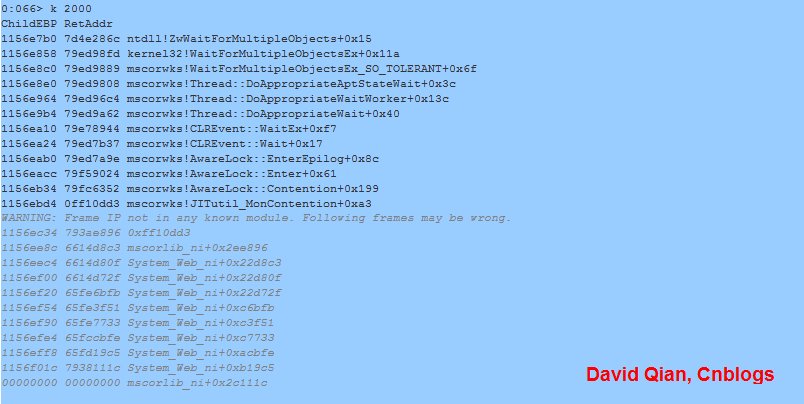
现在看看.net callstack:
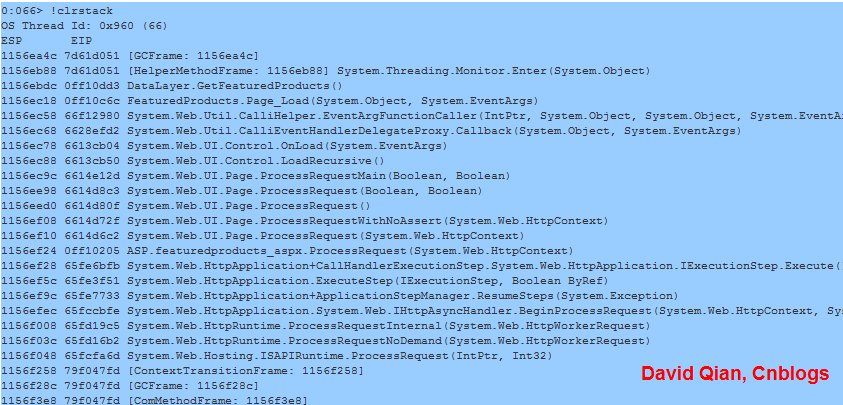
从.net的callstack我们可以看出(从下往上),FeaturedProducts.Page_Load调用了DataLayer.GetFeaturedProducts()方法,进一步又调用了Monitor.Enter()方法,该
方法表明去尝试得到一个.net的lock。正因为有了lock,才使得其它的threads处于等待状态根据我们的推测,GetFeaturedProducts页面的代码应类似于:

4.查看hang的原因
1) 判断哪个thread在占有lock。
!syncblk 这个命令可以帮助我们查看具体哪个thread在独占着lock?
问题1:哪个线程在独占着lock呢?
结果1:这是使用!syncblk的结果,由此我们可以看出是ID为30(看Info值)的thread在独占着lock。

问题2:还有多少线程在等待着lock的释放?
结果2:这里有个小技巧,占有lock的线程在MonitorHeld上的值为1,等待的为2。这样的话,我们可以算出(85-1)/2=42,还有42个threads在等待Lock的释放。
2) 从callstack中显示AwareLock::Enter的线程中挑选一个,看看究竟发生了什么。
从它的.net callstack中,我们可以轻易的发现,由于调用DataLayer.GetFeaturedProducts()方法时导致了等待。
3) 看看正在拥有lock的thread在做什么。
刚才我们使用!syncblk命令已经知道ID为30的thread在拥有lock。现在切换到ID为30的thread,使用!clrstack看看它的.net callstack。

从图中我们可以看出,此thread正在sleep,这也就是为什么其他thread一直等不到lock释放的原因。
4) 好了,大概的原因我们已经查出了,现在我们可以打开Tess的源代码来验证下我们的想法。打开DataLayer的GetFeaturedProducts方法:
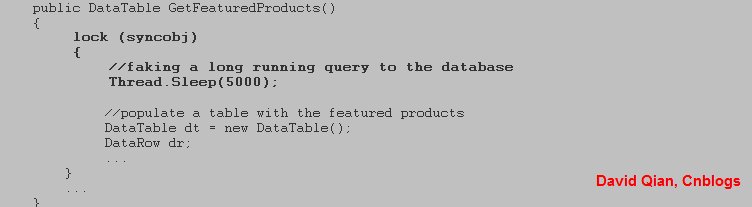
果真,它调用了sleep方法,使得每次调用这个方法时,thread都要sleep 5秒钟。这也就是为什么其它的threads要等待很长一段时间的原因了。
这篇文章比较长,但是内容非常的有价值,还是耐心的看吧 J 如果你有什么疑问的话可以给我留言。周末了,祝大家玩的开心!
Have a nice day!
原文链接:http://blogs.msdn.com/tess/archive/2008/02/06/net-debugging-demos-lab-1-hang-review.aspx
译者:Wencui http://www.cnblogs.com/David-Qian
前几天我翻译了Tess debug系列的第一篇文章以及和大家介绍了一些debugger tools的基本命令。今天我们将一起讨论Tess关于debug 系列的第二篇文章。Tess在每个系列中都使用了问题+结果的结构,为了简化,我将把问题和结果一起给大家。此外,大家在自己机器上重现这些问题的时候,由于机器的差异,许多问题的结果都可能和Tess的不一样,这个不要紧,只要大家能够掌握原理就可以了。同时,由于blog的尺寸问题,图片显示的内容并不十分清晰,大家可以从Tess的链接上去找。
1.问题重现
1.浏览页面:http://localhost/BuggyBits/FeaturedProducts.aspx
大概需要5秒左右的时间来呈现这个页面,大家也可以从页面下脚的开始和结束时间来判断。
2. 打开5个浏览器,并同时浏览刚才的页面。
这里需要注意的是,如果你几乎同时刷新刚才的页面了,但并没有看到这5个页面上显示相近的开始时间,那么很有可能你没有运行InternetConnections.reg文件。如果没有,双击它使它修改注册表,然后重新测试。
问题1:5个页面各自的运行时间是多少?
结果1:5个浏览器的结果分别是:1-5.0s,2-9.1s,3-12.57s,4-16.07s,5-18.61s。如果你看到每个request的时间间隔在5秒左右,那么你很可能是没有运行InternetConnections.reg文件。
问题2:w3wp.exe的CPU占用率是多少,高还是低?
结果2:非常低的CPU占用率,只有0~5%。
问题3:对于这种低CPU占用率的hang问题有什么潜在原因呢?
结果3:对于这种处理request时间在不断增加并且CPU占用率低的情况来说一般有如下两个原因:1) 所有的request在等待一个单thread独占的资源,即这个资源只能被1个thread单独使用。这样的话,其他所有thread就需要等待。2) 我们在等待一个资源,由于该资源仍未可用,导致所有需要该资源的thread阻塞。
2.获取dump
1. 打开一个命令行窗口,并切换到debugger tools的安装目录。输入以下命令,但请注意,不要立即按enter。
Adplus –hang –pn w3wp.exe –quiet
2. 重新打开一个命令行窗口,同样切换到debugger tools目录,使用tinyget脚本来对页面进行并发访问。
tinyget -srv:localhost -uri:/BuggyBits/FeaturedProducts.aspx -threads:30 -loop:50
这个命令将启动30个threads并发送50个requests到FeaturedProducts页面。
3. 在request仍然被发送的时候,可以在adplus窗口按enter以获取dump文件。
问题1:在-hang参数下,是什么触发dump文件的产生呢?
结果1:这个问题有点隐蔽,dump文件是在你运行adplus的时刻立即产生的,它不同于-crash参数。-crash参数是需要程序满足crash的条件时才会产生dump文件。
问题2:在产生dump文件的时,你需要有什么权限呢?
结果2:在权限方面,windbg和adplus和其他的debuggers没有什么不同,你需要有占有的权限或更高的权限。在hang mode下,由于我们并非真正插入到process中进行调试,因而我们不一定需要和process在同一端上,也正因如此,我们可以很容易的通过终端来进行service的调试。然而在crash mode下,我们需要在同一端进行process的调试。同样,如果是调试service的话,我们需要使用/console命令来从终端或远程桌面登录。
问题3:dump文件被保存在哪里?
结果3:默认情况下,dump文件会被保存在debugger tools的安装目录下。文件夹的命名如C:"debuggers"32bit"Hang_Mode__Date_02-06-2008__Time_11-15-0505。该文件夹包含如下文件:
CDBScripts – 包含一个config文件,config文件保存了一些windbg使用的命令。
ADPlus_report.txt – 包含一些信息,如adplus attach到哪个process等。
PID-5656__W3WP.EXE__Date_02-06-2008__Time_11-15-0505.log – 一些log信息。
PID-5656__W3WP.EXE__full_1c38_2008-02-06_11-15-08-005_1618.dmp – dump文件。
Process_List.txt – tlist.exe程序一些输出信息,显示在dump文件生成时系统中所有正在运行的process。
3.使用windbg查看dump文件
1. 打开windbg.exe,通过file/open crash dump菜单打开刚才获取的dump文件(.dmp)。
2. 设置symbols,这个我们已经在第一篇译文中介绍过。
3. Load sos,这个也在第二篇文章中介绍过,只需要使用 .load sos命令。
查看堆栈
1) 查看native的callstack
~* kb 2000
这个命令是用来查看所有thread的native的callstack。当我们想查看某一特定thread的native callstack时,我们可以先切换到该thread(~[id]s),然后使用
kb 2000命令。
2) 查看.net的callstack
~* e !clrstack
这个命令是用来查看所有thread的.net的callstack。同上,如果我们想查看某一特定thread的.net callstack,我们可以使用 !clrstack命令。
问题1:在刚才的callstack中,你有没有发现某些thread在等待一些同步化的机制?
结果1:先看看native callstack的一些片段,斜体的表明是.net的callstack显示不出
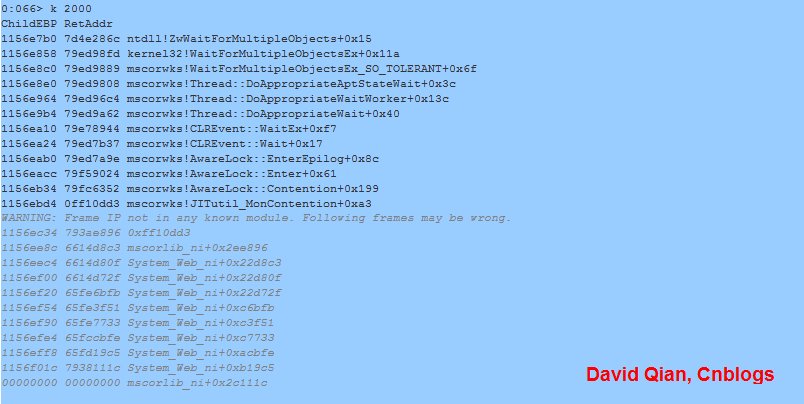
现在看看.net callstack:
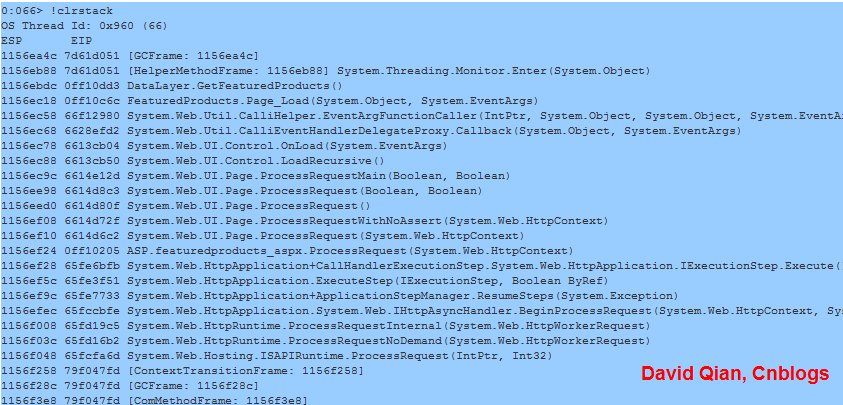
从.net的callstack我们可以看出(从下往上),FeaturedProducts.Page_Load调用了DataLayer.GetFeaturedProducts()方法,进一步又调用了Monitor.Enter()方法,该
方法表明去尝试得到一个.net的lock。正因为有了lock,才使得其它的threads处于等待状态根据我们的推测,GetFeaturedProducts页面的代码应类似于:

4.查看hang的原因
1) 判断哪个thread在占有lock。
!syncblk 这个命令可以帮助我们查看具体哪个thread在独占着lock?
问题1:哪个线程在独占着lock呢?
结果1:这是使用!syncblk的结果,由此我们可以看出是ID为30(看Info值)的thread在独占着lock。

问题2:还有多少线程在等待着lock的释放?
结果2:这里有个小技巧,占有lock的线程在MonitorHeld上的值为1,等待的为2。这样的话,我们可以算出(85-1)/2=42,还有42个threads在等待Lock的释放。
2) 从callstack中显示AwareLock::Enter的线程中挑选一个,看看究竟发生了什么。
从它的.net callstack中,我们可以轻易的发现,由于调用DataLayer.GetFeaturedProducts()方法时导致了等待。
3) 看看正在拥有lock的thread在做什么。
刚才我们使用!syncblk命令已经知道ID为30的thread在拥有lock。现在切换到ID为30的thread,使用!clrstack看看它的.net callstack。

从图中我们可以看出,此thread正在sleep,这也就是为什么其他thread一直等不到lock释放的原因。
4) 好了,大概的原因我们已经查出了,现在我们可以打开Tess的源代码来验证下我们的想法。打开DataLayer的GetFeaturedProducts方法:
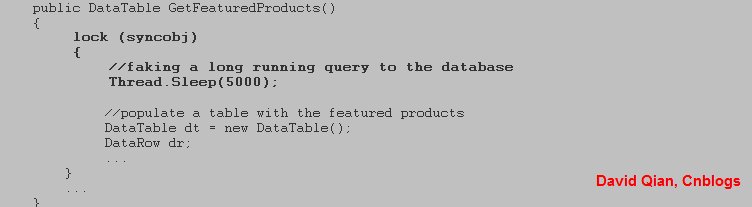
果真,它调用了sleep方法,使得每次调用这个方法时,thread都要sleep 5秒钟。这也就是为什么其它的threads要等待很长一段时间的原因了。
这篇文章比较长,但是内容非常的有价值,还是耐心的看吧 J 如果你有什么疑问的话可以给我留言。周末了,祝大家玩的开心!
Have a nice day!
相关文章推荐
- ASP.NET Debug系列之三:Crash调试
- ASP.NET MVC 2博客系列之二:模型验证
- ASP.NET MVC架构与实战系列之二:理解MVC路由配置
- ★★★【庖丁解牛:纵向切入Asp.net 3.5控件和组件开发技术系列—(2)服务器控件开发中的调试技术】★★★
- ASP.NET企业开发框架IsLine FrameWork系列之二--命名空间与契约
- C# ASP.NET调试问题<compilation debug="false" targetFramework="4.0"/>
- ASP.NET Debug系列之一:环境搭配
- SharePoint【调试,诊错系列】-- Developer Dashboard的使用(4.显示ASP.NET Tracing信息)
- C# ASP.NET调试问题<compilation debug="false" targetFramework="4.0"/>
- Scott的ASP.net MVC框架系列文章之二: URL映射
- [解决]ASP.NET MVC 4/5 源码调试(source code debug)
- ★★★【庖丁解牛:纵向切入Asp.net 3.5控件和组件开发技术系列—(2)服务器控件开发中的调试技术】★★★
- ★★★【庖丁解牛:纵向切入Asp.net 3.5控件和组件开发技术系列—(2)服务器控件开发中的调试技术】★★★
- ASP.NET MVC架构与实战系列之二:理解MVC路由配置
- ASP.NET企业开发框架IsLine FrameWork系列之二--命名空间与契约
- How to debug asp.net mvc 4 source code?如何调试asp.net mvc4 源代码?
- 理解ASP.NET MVC系列之二:URL Routing机制:RouteTable
- ASP.NET MVC 2博客系列之二:模型验证
- ASP.NET MVC架构与实战系列之二:理解MVC路由配置
- ABP(现代ASP.NET样板开发框架)系列之二、ABP入门教程详解
